Cloud Firestore iOS Codelabをやってみる 1の続きです。
引き続き、このページの「Firebaseを設定をする」の部分を行なっています。
Cloud Firestore iOS Codelab | Firebase
この Codelab では、Cloud Firestore を使用する iOS アプリを作成する方法について説明します。
Cloud Firestore データベースを作成する
こちらにも公式のやり方載っています。
Cloud Firestore を使ってみる | Firebase
左側のタブで「Firestore Database」をクリックします。データベースを作成していきます。
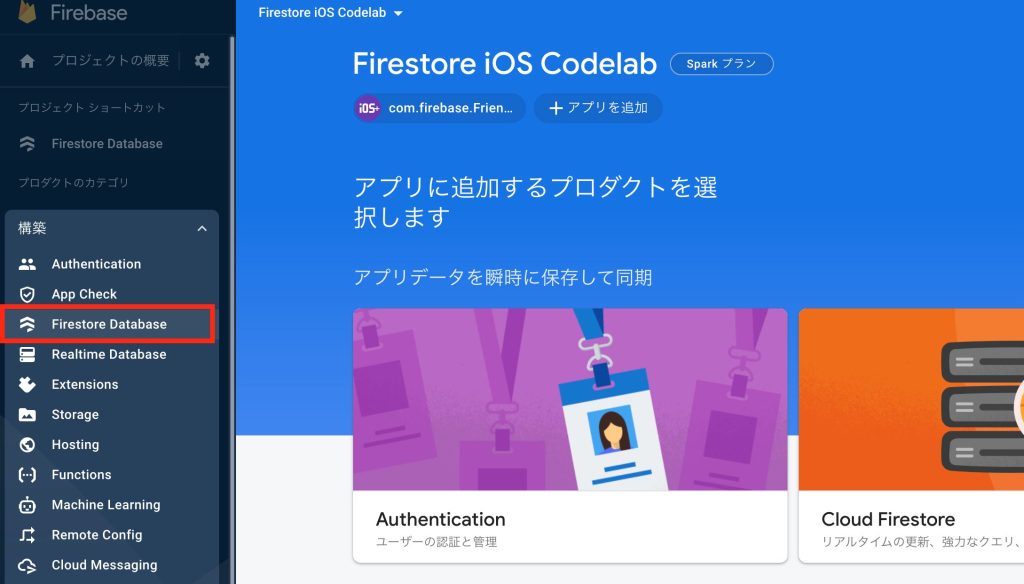
「データベースの作成」をクリックします。
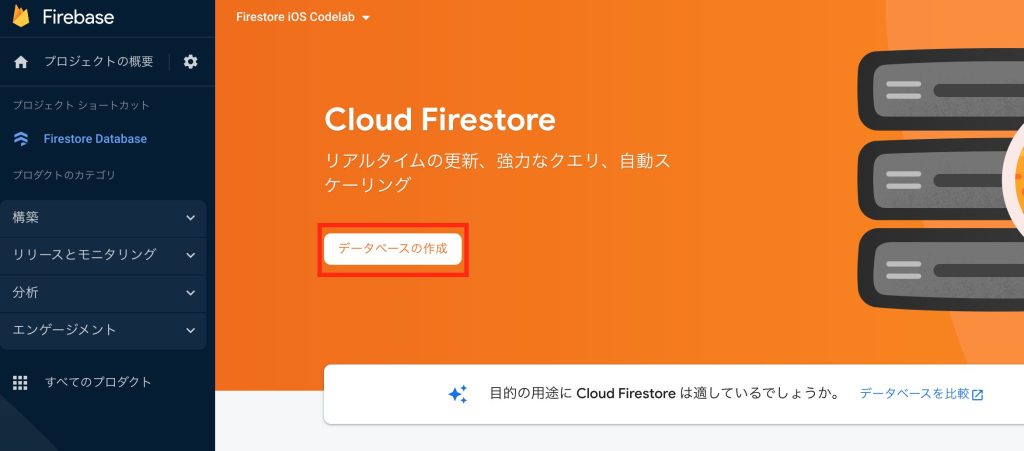
サンプルプロジェクトなので、テストモードでいいかと思います。「テストモード」を選択します。
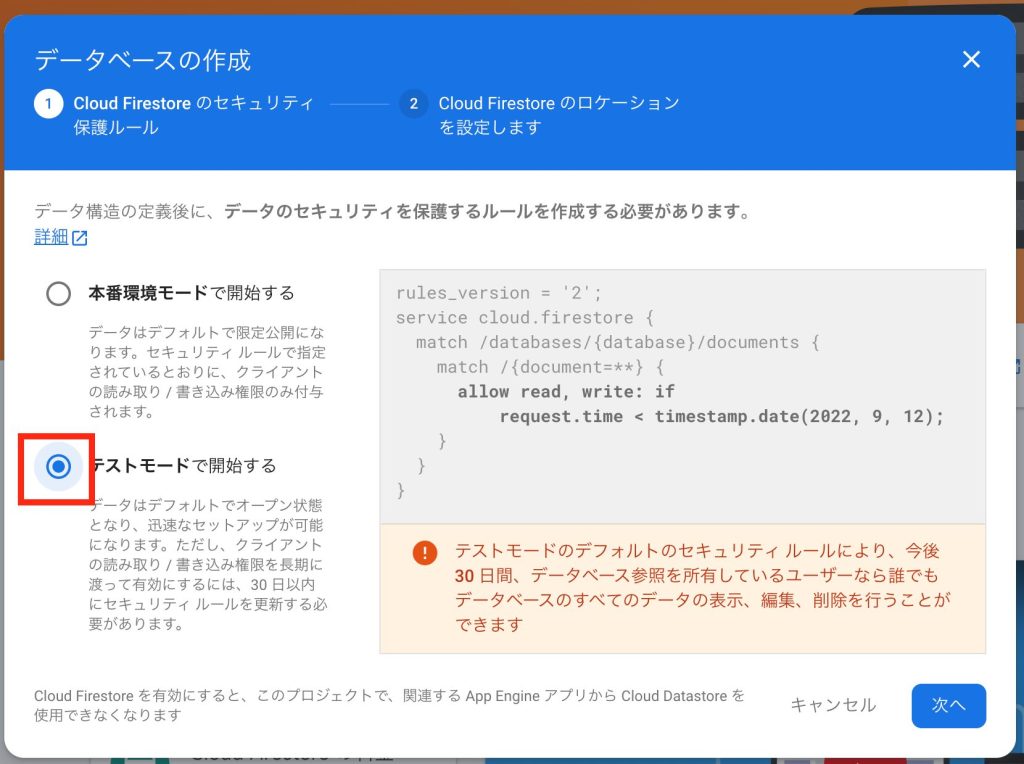
ロケーションも、サンプルプロジェクトなので(以下略)デフォルトで入っているままにして、「有効にする」をクリックします。
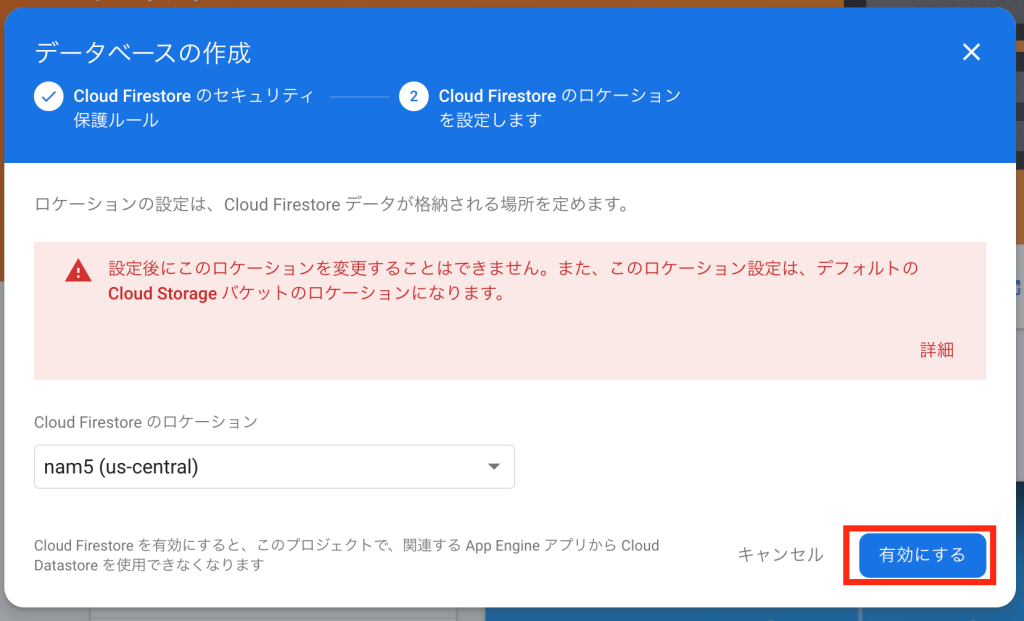
これでデータベースが作成されました!
「認証」の設定
手順にも書いてある通り、アプリ内でログインがちゃんとできるように、認証の設定をしていきます。
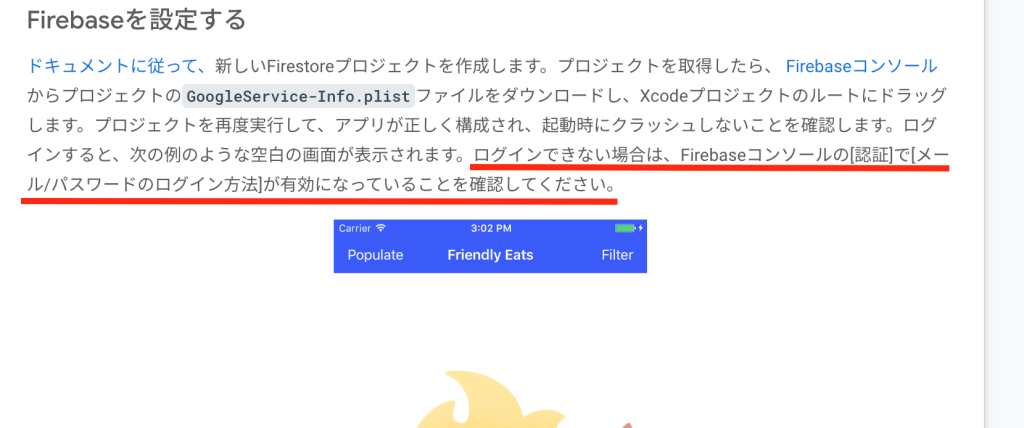
Firebase内で、左側のタブから「Authentication」をクリックします。
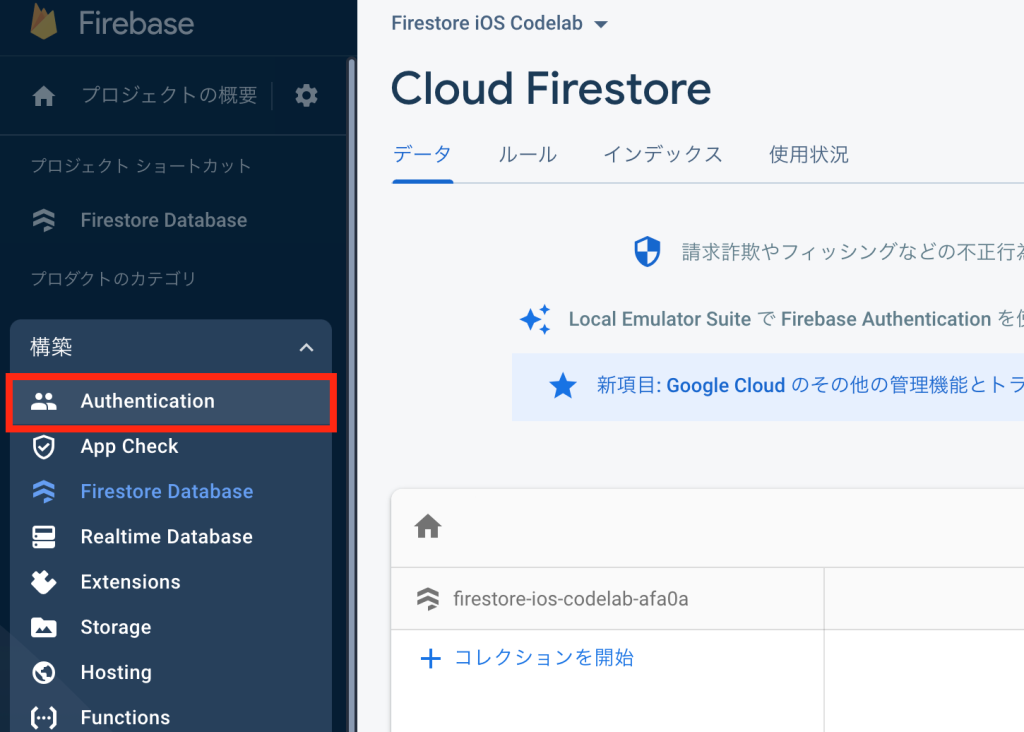
「始める」をクリックし、「Sign-in method」のタブを開き、「メール/パスワード」を選択します。
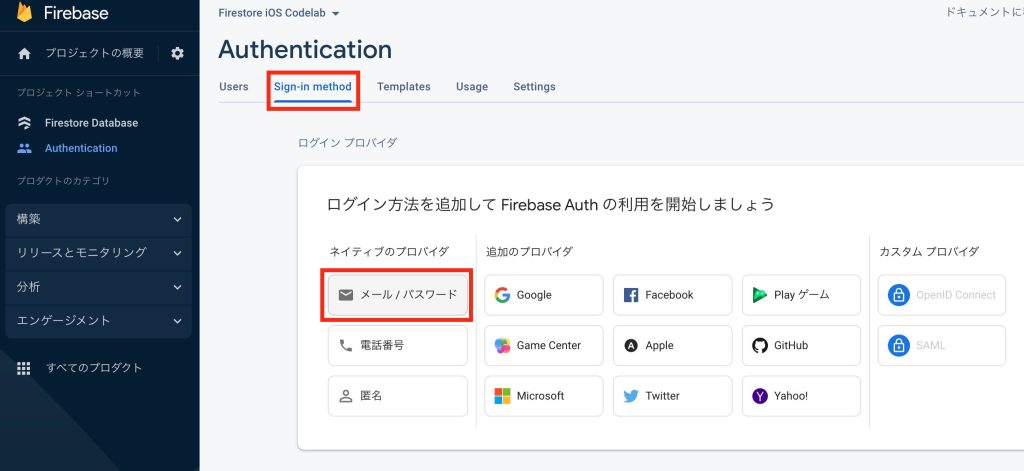
「メール/パスワード」を「有効」にします。これで、アプリ内でメール&パスワードでログインができるようになりました。
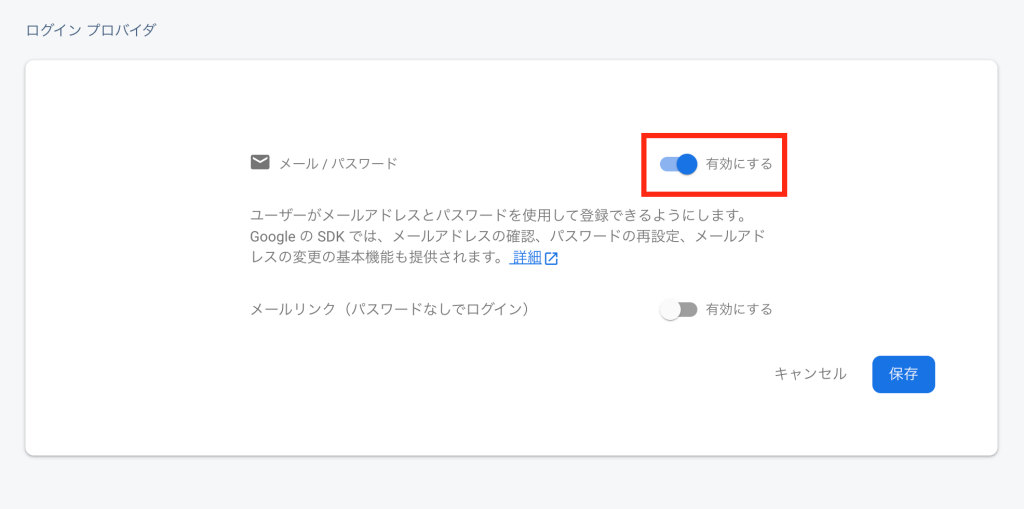
こんな風に、ログインができるようになりました!
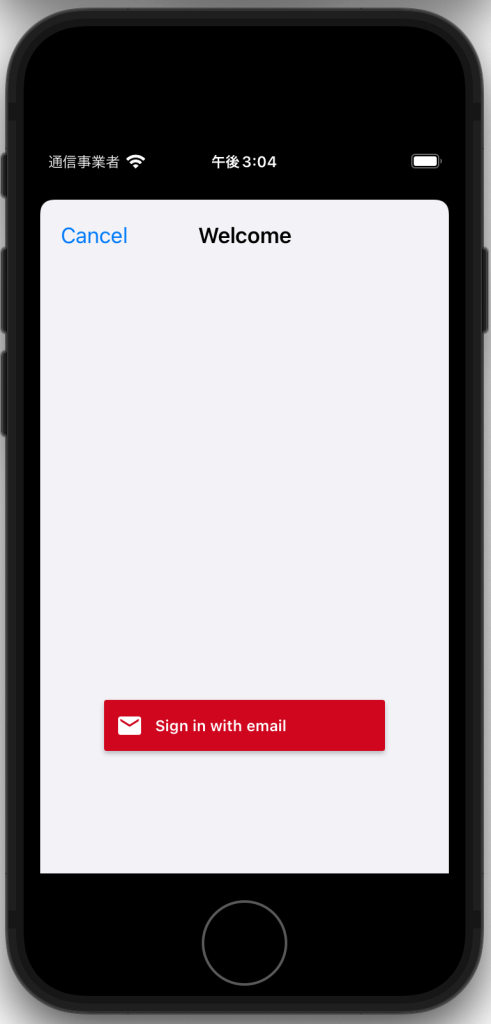
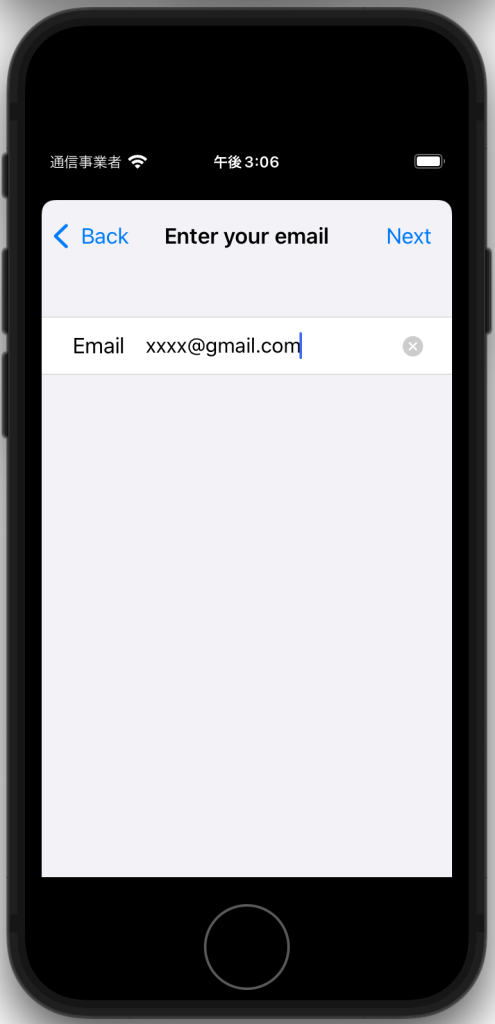
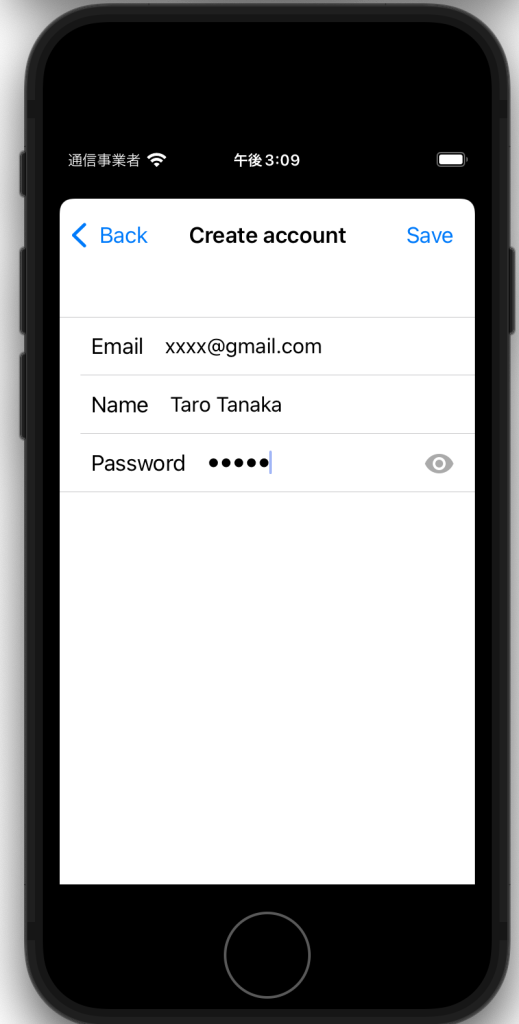
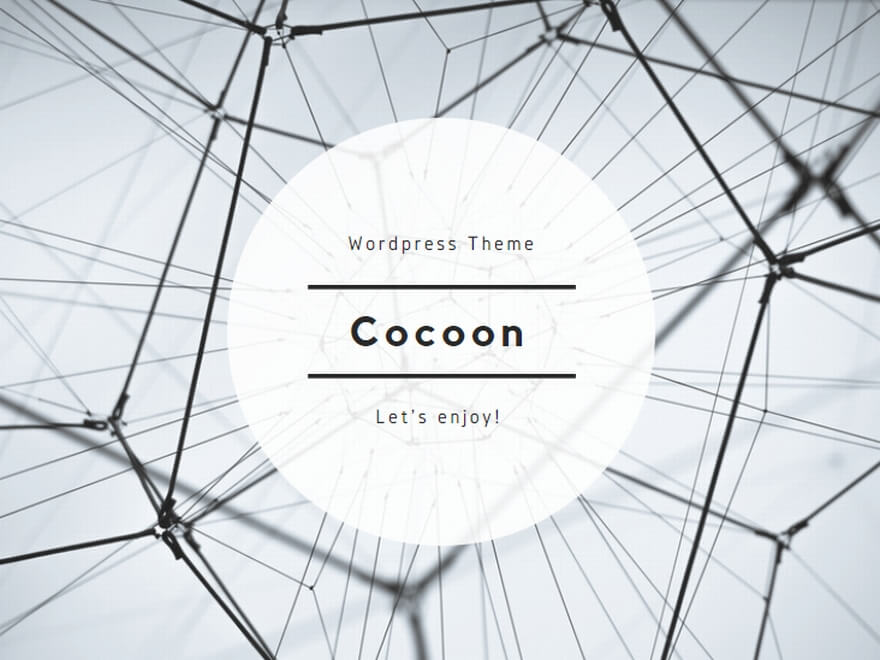
コメント